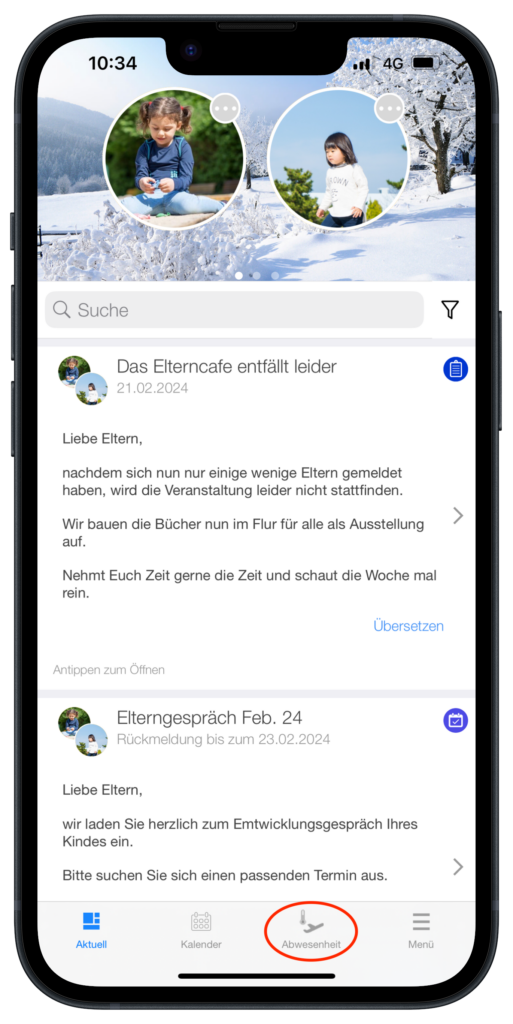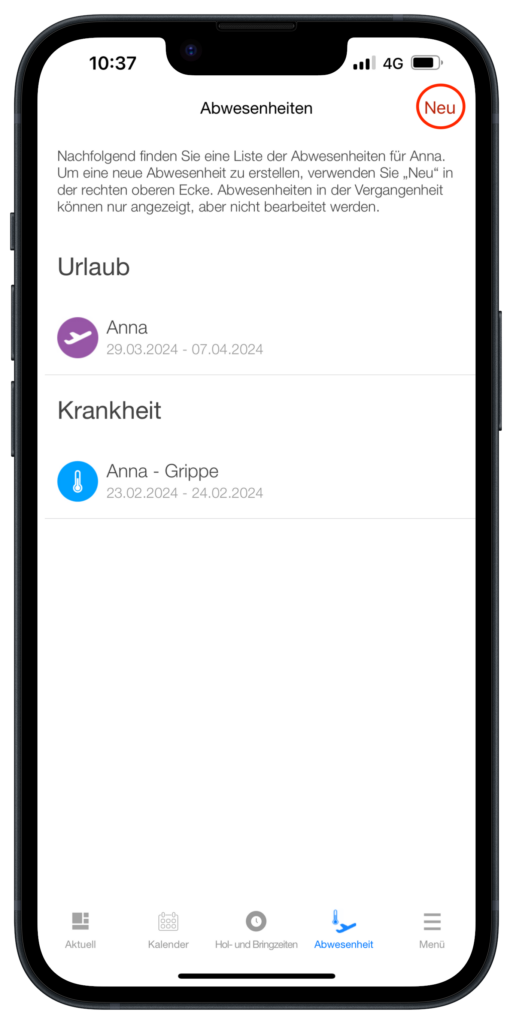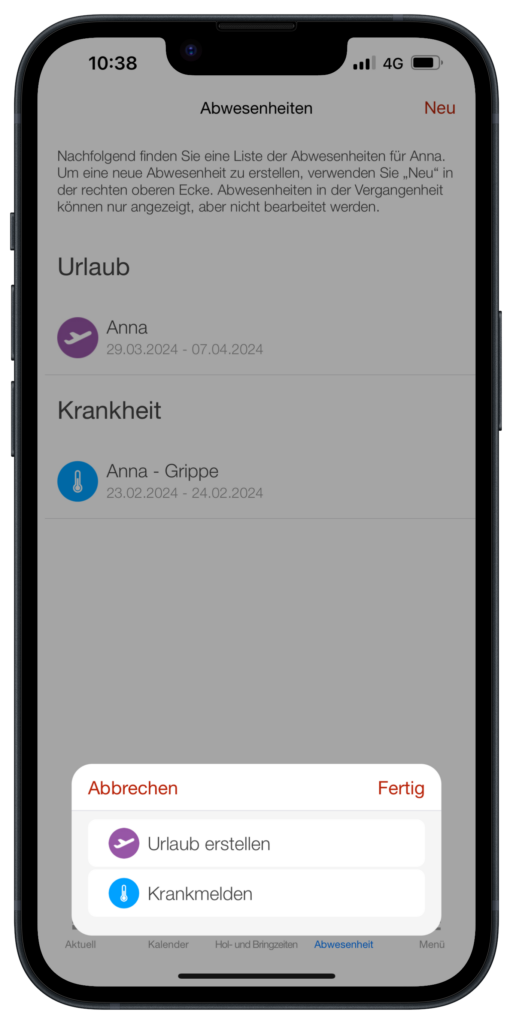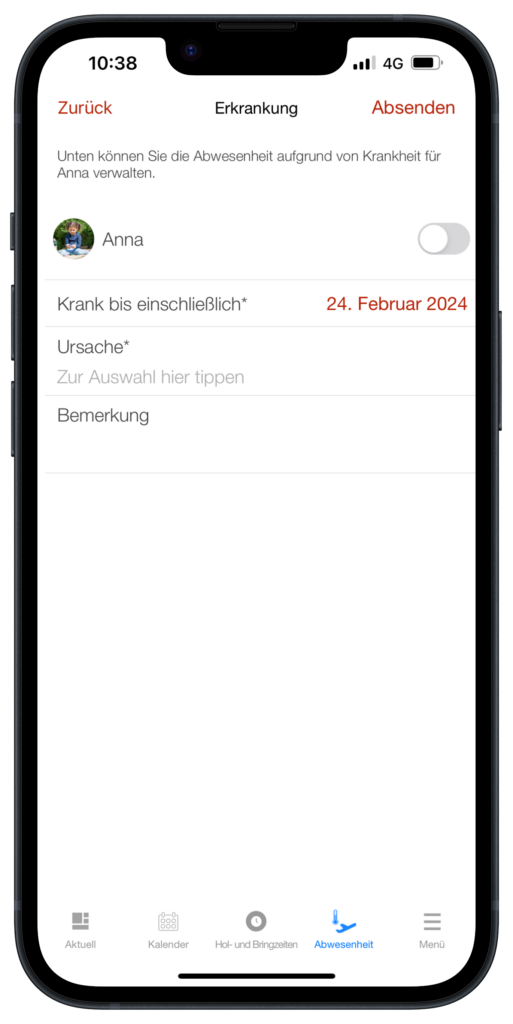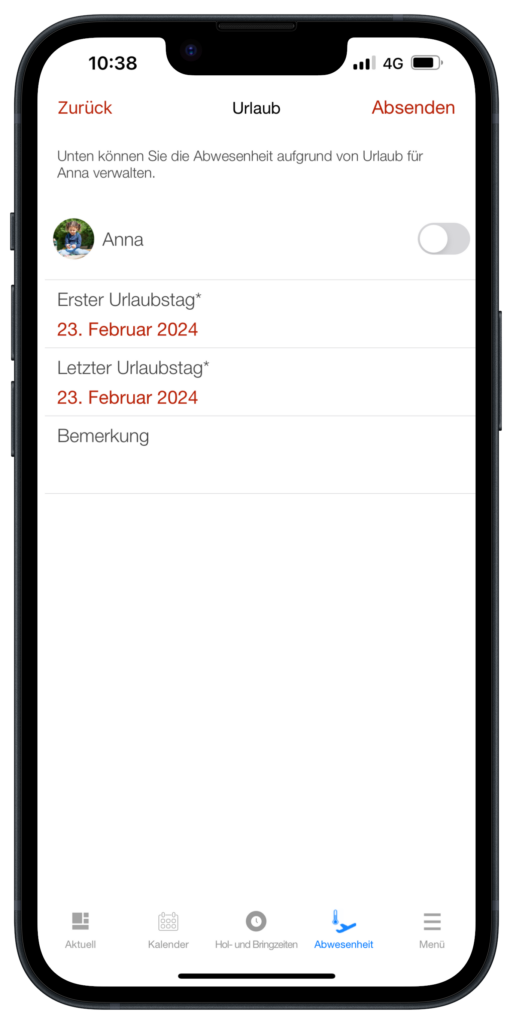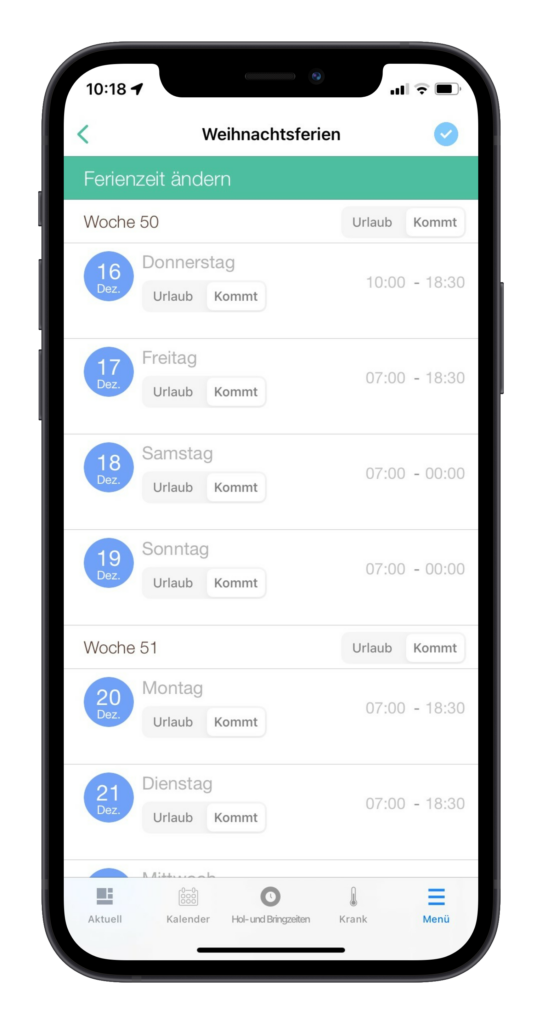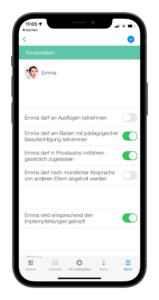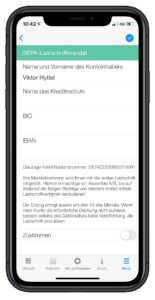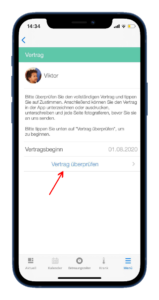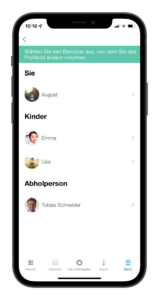USZ Hilfezentrum
Liebe USZ eltern,
Willkommen in der USZ app. Damit Sie sich schnell und einfach mit der App vertraut machen können, finden Sie hier im Help Center einen Überblick, sowie eine Erläuterung zu allen Funktionen. Sollten Sie dennoch einmal ein Problem bei der Nutzung haben, wenden Sie sich gern an die Leitung Ihrer Kita. Wir wünschen Ihnen viel Freude bei der Nutzung.
Ihr USZ Team
Die Funktionen
Melden Sie Ihr Kind als Abwesend, indem Sie unten auf „Abwesenheit“ tippen.
Hier finden Sie eine Übersicht über die bereits angelegten Abwesenheiten. Eine neue Abwesenheit erstellen Sie durch antippen von „Neu“ oben rechts.
Wählen Sie das Kind, für welches Sie eine Abwesenheit auf Grund von Urlaub oder Krankheit melden möchten, indem Sie auf den Schieberegler hinter dem Namen des Kindes antippen. Je nachdem, ob es sich um eine Abwesenheit durch Urlaub oder Krankheit handelt, füllen Sie die Felder aus und fügen ggf. einen Kommentar hinzu.